Lokalna drukarka jest urządzeniem przewodowym, który łączy się z komputerem przez specjalny wpis. Może to być zarówno standardowy port, jak i wyjście USB. Dlatego, w przypadku awarii wjazdu lub awarii w systemie rozpoznawania podłączonego urządzenia, istnieje ryzyko, że cała reszta zatrzyma się. Do tej pory istnieje kilka sposobów na rozwiązanie tego problemu, oprócz terminowej diagnostyki komputera. Jeden z nich – włącz zwykłą drukarkę w sieci.

Co to jest?
Nawet najłatwiejsza drukarka drukowana ma funkcję połączenia sieciowego. Oprócz połączenia bezprzewodowego istnieje również możliwość podłączenia urządzenia za pomocą interfejsu przewodowego.
W tym przypadku funkcjonowanie będzie zależało od wydajności serwera, ale możliwość awarii jest znacznie mniej. Serwer nie działa znacznie mniej niż komputerowy komputer.
Drukarka sieciowa Jakość – Laser, Drukowanie o dużej prędkości i szereg możliwości technicznych. Jest wyposażony w procesor do przetwarzania informacji przychodzących, ma pamięć RAM, która zmniejsza całkowite obciążenie na serwerze połączenia i zwiększa wydajność i niezawodność działania. Jeśli chodzi o koszty, takie modele nie są zbyt drogie, cena będzie się różnić w zależności od liczby dodatkowych funkcji.

Jak zrobić zwykłą drukarkę sieciową?
Istnieje kilka sposobów na tworzenie zwykłej drukarki laserowej sieci. Dla tego Musi być wyposażony w specjalny port sieciowy do podłączenia lub anteny. Korzystając z routera lub dysku, możesz dać uprawnienia do dostępu do drukarki dla wszystkich urządzeń podłączonych do określonej sieci.
Oprócz odpowiedniego rozwiązania problemu może być użycie specjalnego serwera druku. Wykonuje określone zadanie: łączy dowolne urządzenie wcześniejsze.


Jak się połączyć?
Aby utworzyć lokalne połączenie sieciowe za pośrednictwem routera, musisz upewnić się, że drukarka działa i podłączony do komputera. Nie będzie to zbędne do aktualizacji lub ustawienia sterowników do drukarki osobiście i systemu operacyjnego jako całości.
W wielu przypadkach awarie drukarki sieciowe występują tylko ze względu na problemy z aktualną wersją protokołu lub oprogramowania.
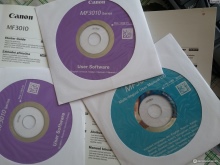


Gdy tylko użytkownik widział, że drukarka działa i gotowa do pracy, możesz przejść do konfiguracji samego połączenia.
W systemie Windows 7 należy przejść do sekcji „Urządzenia i drukarki”. Następnie kliknij prawym przyciskiem myszy menu kontekstowe właściwości i przejdź do sekcji wskazującej dostęp do urządzenia. W sekcji współdzielonej musisz sprawdzić pole wyboru i zapisz zmianę zmianę. Z reguły wystarczy na pierwotne ustawienie.
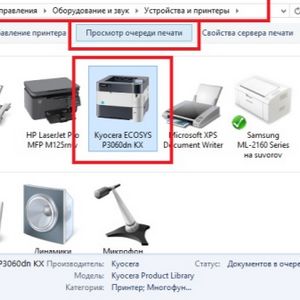
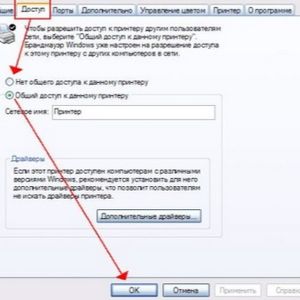
Podczas konfigurowania sieci lokalnej jest kolejny niuans.
Jeśli istnieje kilka komputerów, a jeden z nich wykonuje rolę bezpośredniego serwera „wydrukowanego” jako głównej rzeczy w hierarchii, w momencie otrzymania żądania wydruku, komputer musi być włączony.
Dodaj drukarkę do listy za pomocą odpowiedniego przycisku. Jeśli wszystko jest poprawnie skonfigurowane, system bez dużej trudności rozpoznaje urządzenie.

Gdy zainstalowany jest system Windows 10, czasami system sugeruje dodanie drukarki, jeśli widzi sieć nie jest urządzeniem zawieszenia.
Jak skonfigurować?
Aby poprawnie skonfigurować działanie drukarki do drukowania bezprzewodowego, użytkownik będzie musiał najpierw znaleźć i znaleźć nazwę sieci. Można go znaleźć zarówno w załączonych dokumentach urządzenia, jak iw Właściwości klikając prawym przyciskiem myszy na żądanej nazwie urządzenia.
Najwygodniejsza metoda drukowania nie będzie podłączony do komputera, a jeśli dodasz drukarkę na specjalny serwer druku. Może być programowo osadzony w routerze lub w samym modelu drukarki, dziś jest w nich wiele nowoczesnych urządzeń technicznych. W przeciwnym razie musisz podłączyć drukarkę za pomocą złącza sieciowego do routera.
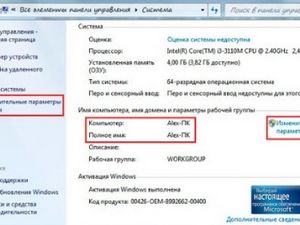
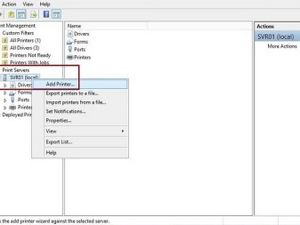
Metody, z którymi możliwe jest skonfigurowanie i podłączenie drukarki, kilka.
- Serwer druku sprzętowego. Służy jako osobliwy bufor między 2 lub więcej urządzeń. Nie należy mylić z routerem, który jest dostarczany jako urządzenie specjalnie zaprojektowane tak, aby podłączyć drukarkę do routera.
- Wi-Fi. Metoda jest skuteczna, jeśli w drukarce znajduje się odpowiedni moduł. W tym stanie nie jest trudno zorganizować drukowanie bezprzewodowe.
- LAN-Port i USB. Rodzaje połączenia przewodowego przy użyciu odpowiednich interfejsów.



Połączenie kablowe nie jest niczym skomplikowanym, ale podczas obu urządzeń musisz wyłączyć. Następnie poczekaj na router i włącz drukarkę. Serwer druku musi być również włączony. Dodatkowe dodawanie i konfiguracja urządzenia nie będą wymagane, jeśli wszystko zostało wykonane poprawnie.
Jeśli istnieje moduł Wi-Fi, możesz spróbować utworzyć połączenie bezprzewodowe.
- Protokół WPS. Informacje niezbędne, jak go aktywować dla każdej drukarki, można znaleźć za pomocą instrukcji. Następnie musisz aktywować funkcję na routerze i poczekaj na pobieranie, wskaźnik powinien palić się zielonym. Jeśli nigdzie nie ma awarii, drukarka pojawi się na liście innych urządzeń urządzeń.
- WEP / WPA. Przypomina konfigurację połączenia bezprzewodowego. W samej drukarce musisz znaleźć ustawienia sieciowe i wprowadź login i hasło.
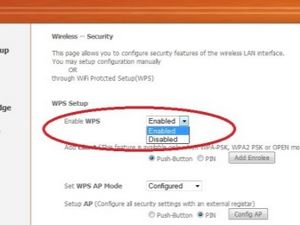

Połączenie za pomocą kabla sieciowego – najłatwiejszy sposób. Wszystko, czego potrzebujesz, jest włożenie go do odpowiednich złączy na urządzeniach. Następnie musisz ustawić adres statyczny, aby użytkownik chroni się przed zniknięciem drukarki z listy, co często zdarza się, jeśli używasz usługi DHCP.
Możesz ustawić odpowiednio adres, format, najważniejsze – tak, że nie pokrywa się z innymi urządzeniami.

Serwer druku sprzętowego – odpowiednie rozwiązanie dla tych, którzy nie nadają się do metod ustawień. Najpierw musisz podłączyć serwer i router między sobą. Możesz udać się jak przy użyciu wbudowanych portów połączeniowych i za pomocą modułu bezprzewodowego, jeśli serwer jest wyposażony w nich.

Możesz skonfigurować go za pomocą specjalnego narzędzia, który określa adres IP, a następnie Użytkownik pozostaje tylko do przestrzegania proponowanych instrukcji. Możesz dostać się do serwera, jeśli wprowadzisz adres w wierszu przeglądarki komputera.
Jeśli użytkownik ma nowoczesny system operacyjny, aby uzyskać dalszą konfigurację, pozostaje, aby przejść do sekcji drukarek i skanery i kliknij przycisk Dodaj. Pojawi się okno kontekstowe, gdzie pozostanie, aby wybrać element „drukarki na liście”. Wybierając rodzaj urządzenia, musisz poruszać się po protokole TCP / IP. Uzyskaj adres IP do wejścia może być 2 sposoby.
- Przeczytaj go na etykiecie urządzenia. Routery są zwykle wklejone poniżej.
- Jeśli używany jest połączenie LAN, musisz bezpośrednio wprowadzić adres portu. Można go uzyskać za pomocą serwera DHCP i przeglądać przez właściwości.
Po wejściu do adresu pozostaje tylko po to, aby kliknąć „Dalej” i przejść do parametrów, ale przed tym należy usunąć pole wyboru z automatycznego rozpoznawania i podłączenia urządzenia. W oknie, które się otwierają, wybierz dowolną nazwę kolejki i protokołów LPR. Instalacja sterownika jest możliwa z listy upuszczania lub dyskietki. Nowoczesne modele są również wyposażone w wyszukiwanie w sieci.
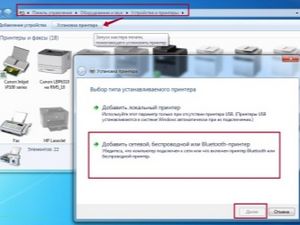
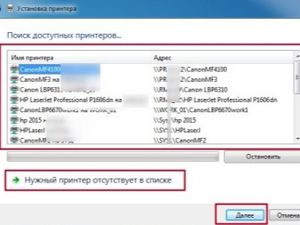
Narzędzie do konfiguracji serwera druku jest dostępne w miejscu jego producenta, przy zakupie, użytkownik otrzymuje również dysk.
Dostępność odpowiedniego oprogramowania jest bardzo ważne dla wysokiej jakości synchronizacji i operacji nieprzerwanej. Wszystkie drukarki podłączone do routera znajdą się automatycznie. Po jego instalacji zaleca się ponowne uruchomienie komputera.
Możliwe problemy
Niezależnie od modelu i poziomu niezawodności, każda drukarka pokazuje różną jakość swojej pracy. Udział Liona problemów może rozwiązać zwykłą usługę profilaktyczną. Jest to terminowe czyszczenie, aktualizacja sterownika i diagnostyka urządzeń. Jakość papieru używana również znaczne znaczenie. Wbrew popularnym przekonaniu, całkowicie dowolny papier dla drukarki laserowej nie będzie działać. Wpływa na absolutnie wszystko: od gęstości do poziomu wilgotności rodzaju papieru.

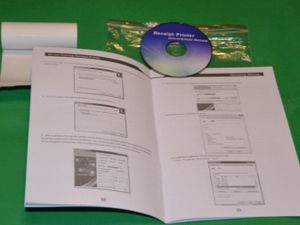
Problemy z drukarki mogą wystąpić w różnych, zaczynając od faktu, że nie drukuje z komputera i umieszcza w kolejce. Lub, przeciwnie, wydruki, ale tylko strona testowa w niezbyt dobrej jakości. A nawet po wielu restarezach, użytkownik widzi ten sam wynik. Pierwszą rzeczą do zrobienia jest upewnienie się, że urządzenie jest obecne w systemie. Aby to zrobić, przejdź do sekcji „Urządzenia i drukarki” i wyświetl listę dostępnych gadżetów.
Jeśli drukarka jest obecna na liście, ale nadal nie skanuje i nie daje żadnych oznak życia, możesz spróbować użyć wbudowanego modułu, aby rozwiązać takie problemy. Dla tego W strumieniu wyszukiwania „Rozpocznij”, musisz zdobyć słowo „eliminacja” w języku rosyjskim i wybierz sekcję dedykowaną do problemów ze stemplami. Jest to standardowy wyposażenie dowolnego nowoczesnego systemu operacyjnego. Następnie pozostaje tylko do przestrzegania instrukcji systemu weryfikacyjnego.
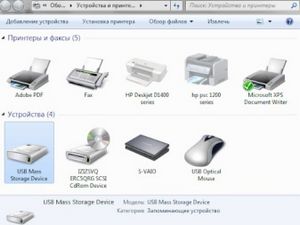
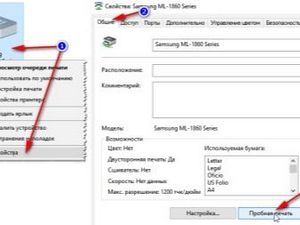
Ważny! W wielu nowoczesnych drukarkach program diagnostyczny dla tej techniki jest również obecny na platformie kierowcy. Świeża wersja, sterownik i programy można zawsze pobrać z witryny producenta. Nie ignoruj prostych rozwiązań, możliwe jest, że awaria z powodu tego będzie w stanie wyeliminować znacznie szybciej.
Najbardziej oczywistym powodem awarii drukarki może być awarią systemów łączących i zasilających. Jeśli używany jest drut, ma sens, aby sprawdzić jego integralność. Możesz także podłączyć urządzenie do innego gniazda, aby upewnić się, że stan pracy. Gdy połączenia kablowe, drut można wymienić. Sprawdź połączenie z Wi-Fi. Niepowodzenie sprzętu może często być przyczyną nawet najwybitniejszej złamania.
Następujący element zostanie sprawdzony papier i status wkładu. Urządzenie przed tym, że musisz wyłączyć, w tym z mocy. W większości modelach, wkład i pozostałości papieru można usunąć, otwierając tylną pokrywę. Jeśli sprawdzenie zostało przeprowadzone, nie było problemów z sprzętem, można przejść do diagnostyki programowej: Sprawdź i zaktualizuj sterownik. Pobierz odpowiednie oprogramowanie jest zalecane wyłącznie z witryny producenta. Możesz użyć wbudowanej możliwości sprawdzania rzeczywistej wersji sterownika, ale nadal warto spojrzeć na stronę producenta, system może po prostu nie zobaczyć potrzeby aktualizacji, w przeciwieństwie do narzędzia specjalnie zaprogramowanego dla tego.



Inna sekcja, w której możesz i trzeba wyglądać – „Usługi”. Problemem może być, że algorytmy odpowiedzialne za drukowanie są wyłączone. W przypadku właściwości dyspozytora można zobaczyć stan programu i, jeśli to konieczne, włącz go ręcznie. Jeśli chcesz wydrukować coś pilnego, wyjście to tylko jedno – użyj innej drukarki. Aby to zrobić, znacznik wyboru z „Użyj domyślny” w oknie Właściwości. W oknie widoku kolejki można zobaczyć listę zadań przypisanych do drukarki i określić awarię. Czasami ta lista jest wystarczająco łatwa, aby posprzątać, aby rozładować pamięć RAM.
Nie boli i sprawdza komputera dla wirusów z kolejnym ponownym uruchomieniem, aktualizowanie wszystkich sterowników systemowych i czyszczenia pamięci podręcznej. Wtedy awarie będą znacznie mniej.
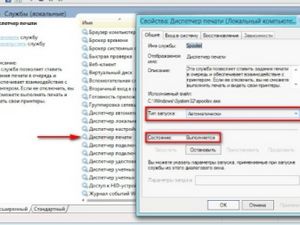
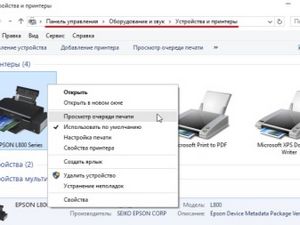
Drukarka sieciowa wykorzystuje oddzielne połączenie portowe z systemem, więc jeśli nie jest rozpoznawane, druk stanie się niemożliwe. Warto dodać drukarkę do listy wyjątków w programie antywirusowym: Czasami obecność oddzielnego portu jest rozpoznawana przez systemy ochrony jako naruszenie protokołu bezpieczeństwa. Kontrola może być przeprowadzona w ustawieniach sieciowych antywirusów. Czasami podczas pracy z kierowcami można w ogóle wyłączyć program antywirusowy, a także wbudowaną zaporę systemu przez panel sterowania. Uszkodzenia z tego nie będzie dokładnie, ale wiele problemów podczas ponownej instalacji sterowników będzie w stanie uniknąć. Możesz to zrobić w sekcji „System i zabezpieczenia” w panelu sterowania.
Nieprawidłowy adres lub nazwa urządzenia – inny popularny powód możliwej awarii. Jeśli po podłączeniu użyto jednego adresu urządzenia, a następnie zmieniono na drugą, system po prostu nie rozpoznaje. Warunkowo, dla systemu będzie po prostu inną drukarką z nieprawidłowo określonymi danymi.
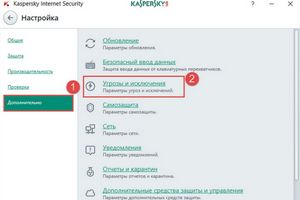
Udostępnij można wyświetlić w Właściwości drukarki w sekcji Zabezpieczenia. Nie powinno być żadnych ograniczających flag, a wszystkie możliwe użytkownicy są określone w funkcjach listy do drukowania. Tam można również zobaczyć nazwę sieci drukarki w odpowiedniej linii.
W przypadku drukarek sieciowych należy najpierw zwrócić uwagę, czy wszystkie adresy są poprawnie skonfigurowane i czy dostęp do urządzenia jest włączony. Ten przypadek różni się od innych podobnych problemów, konieczne będzie być tak sekwencyjne i czyste, jak to możliwe. Gdy drukarka jest podłączona do komputera, wydajność samego portu połączeniowego również należy również sprawdzić, często jest powodem, dla którego adres nadal nie jest rozpoznany. W instrukcjach można również zobaczyć wytyczne dotyczące pielęgnacji urządzenia, ale lepiej skontaktować się z witryną producenta. Jeśli potrzebujesz adresów, musisz ponownie skonfigurować, zapisać zmiany i uruchom ponownie komputer.


Poniższy film dodaje opcje podłączenia drukarki sieciowej.

Czy drukarki sieciowe są łatwe w konfiguracji i użytkowaniu? Czy są one bardziej ekonomiczne niż tradycyjne drukarki? Jakie są najpopularniejsze modele drukarek sieciowych na rynku? Czy są jakieś funkcje specjalne, którymi drukarki sieciowe mogą się wyróżniać? Dziękuję za udzielone informacje!
Czy drukarki sieciowe są łatwe w obsłudze i konfiguracji? Chciałbym się dowiedzieć więcej na temat ich funkcjonalności i możliwości, oraz jakie są najlepsze modele dostępne na rynku. Czy są specjalne wymagania dotyczące infrastruktury sieciowej, jak np. serwer wydruku? Bardzo dziękuję za pomoc!